En af grundene til, at jeg skiftede fra Windows til OS X år siden, var at undgå den konstante spærring af Windows-advarsler og advarsler. OS X er mindre skadeligt end Windows i denne henseende, da det lader dig kontrollere, hvornår og hvordan du modtager underretninger.
Her er tre måder at kontrollere, hvornår og hvordan din Mac og dens apps advarsler dig:
1. Tænd for ikke forstyrre
Når du vil arbejde uafbrudt for en strækning i løbet af dagen, er den hurtigste og nemmeste måde at stoppe alle meddelelser og deres ledsagende lyde at tænde for ikke forstyrre.
Det gør du ved at klikke på knappen i øverste højre hjørne af din Mac for at åbne panelet Meddelelsescenter. Sørg for at du kigger på meddelelsesvisningen (vs. dagens visning) og derefter rulle op for at afsløre omskifteren for ikke forstyrre.
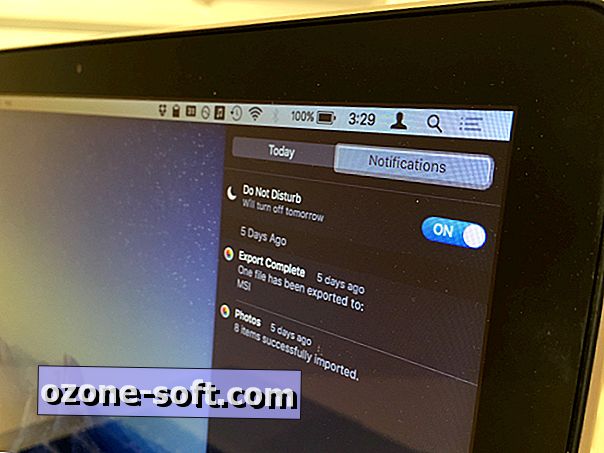
Med ikke forstyrr aktiveret stopper OS X alle meddelelser og lyde resten af dagen - eller indtil du går tilbage til meddelelsescentret og slukker for ikke forstyrr.
2. Planlæg ikke forstyrre
Når du arbejder om natten og ikke ønsker at vække en sovende ægtefælle eller værelseskammerat, kan du planlægge ikke forstyrr for at tænde for en blok tid hver dag.
- Gå til Systemindstillinger> Meddelelser
- Klik på Forstyr ikke, hvilket er den øverste mulighed i venstre panel.
- Derefter skal du markere afkrydsningsfeltet for Tænd for ikke forstyrre fra: kl. 22 til kl. 7. Det er standardtiderne, men du kan ændre start- og stoptiderne.
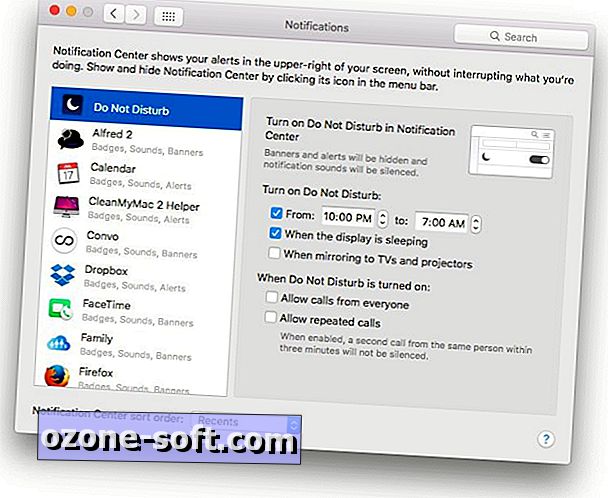
", " modalTemplate ":" {{content}} ", " setContentOnInit ": false} '>
Der er også indstillinger, der gør det muligt at forstyrre ikke, når du viser, sover eller når du afspejler din Mac til et tv eller en projektor. Du kan også indstille to undtagelser, når du ikke forstyrrer, så samtaler kan komme igennem fra alle eller kun gentagne opkald, hvilket betyder et andet opkald fra den samme person inden for tre minutter efter det første opkald.
3. Indstil advarsler app ved app
Mens du har notifikationsvinduet åbent under Systemindstillinger, kan du gennemgå en liste over apps i det venstre panel og deaktivere advarsler for enhver app, som du mener er overdreven i dens tilgang til advarsler.
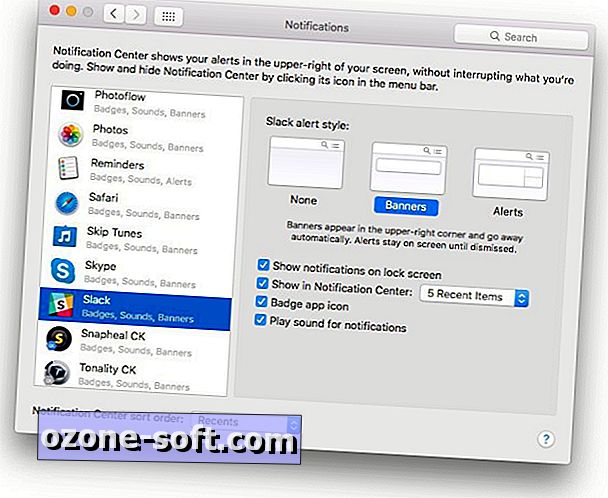
", " modalTemplate ":" {{content}} ", " setContentOnInit ": false} '>
Ved advarselsstil skal du vælge Ingen for at slukke alarmer for den pågældende app. Du kan også vælge mellem den mindre Bannere-stil eller den større og handlingsbare Alert-stil meddelelse.
Du kan også vælge at tillade, at appens underretninger vises på låseskærmen, i meddelelsescentret og som et badge-ikon. Der er også et afkrydsningsfelt for at afspille lyde for en apps underretninger.












Efterlad Din Kommentar